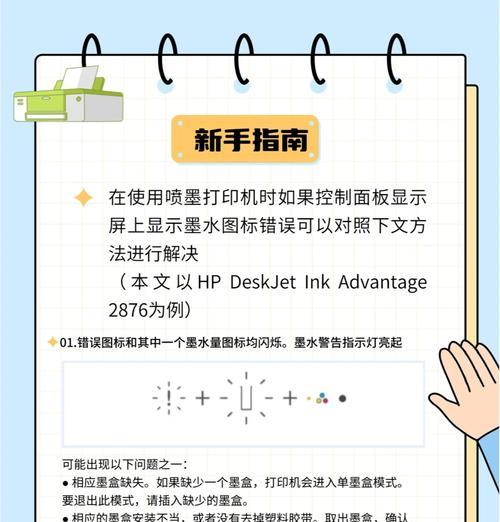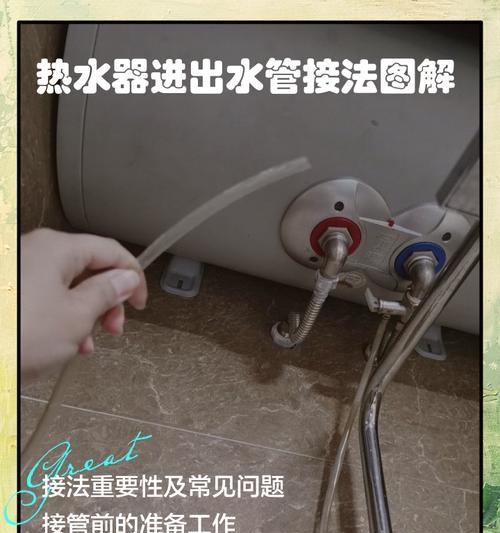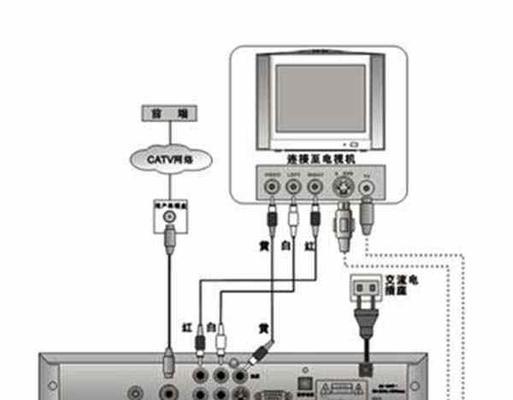耳机是我们日常生活中不可或缺的电子设备,特别是在电脑使用过程中,它为我们提供了沉浸在游戏、音乐和电影世界的私密空间。然而,当你的电脑青色耳机突然没了声音,这显然是一个令人头疼的问题。究竟是什么原因导致了这个状况?又有哪些方法可以解决呢?本文将为你深入解析可能的原因及提供实用的解决步骤。
一、检查耳机连接是否稳定
原因分析:
在所有可能的问题中,连接问题是最常见的,也是最容易检查的。电脑青色耳机无声可能是因为耳机插头没有正确插入耳机插孔,或是在连接过程中产生了松动。
解决步骤:
1.确保耳机已经牢固地插入电脑的耳机插孔。
2.尝试拔出耳机插头,然后重新插入,确保接触良好。
3.轻轻转动耳机插头,检查是否有接触不良的情况。
注意事项:
如果耳机插孔内有灰尘或异物,也可能导致接触不良。此时应使用清洁工具仔细清理,但注意不要损坏插孔内部。
二、检查电脑声音设置
原因分析:
电脑的音频设置不正确,如音量静音或调至最低,也会造成耳机无声的情况。
解决步骤:
1.检查电脑任务栏右下角的音量图标,确认是否静音。
2.打开“控制面板”>“硬件和声音”>“声音”,在扬声器选项中选择你的耳机设备,确保音频输出正确。
3.在“播放”选项卡中,查看耳机设备是否被设置为默认播放设备。如果未设置为默认,请选择并点击“设置为默认”。
注意事项:
有些应用程序(如音乐播放器、视频播放软件)会有自己独立的音量控制,需要单独检查和调整。
三、耳机硬件故障
原因分析:
如果耳机的硬件或内部线材受损,这可能导致声音传达受阻。
解决步骤:
1.试着将耳机连接到另一台设备(如手机、平板)上测试能否正常工作。
2.如果在其他设备上耳机能够正常发声,则有可能是电脑端耳机插孔的问题,可以尝试使用外接USB声卡。
3.若耳机在任何设备上都无法工作,可能需要考虑耳机本身的问题,必要时请联系售后服务或专业人士进行检查。
注意事项:
耳机使用时间过长或不当使用(例如拉扯耳机线)都会导致硬件损坏,平时应注意耳机的使用和保养。
四、电脑声卡驱动问题
原因分析:
声卡驱动程序出现故障或过时也可能导致耳机无声。
解决步骤:
1.通过“设备管理器”检查声卡驱动是否有问题。右键单击“我的电脑”,选择“管理”,在弹出的窗口中选择“设备管理器”。
2.展开“声音、视频和游戏控制器”,右键点击声卡设备,选择“更新驱动软件”。
3.选择自动搜索更新的驱动软件选项,系统将自动寻找并安装最新的驱动程序。
注意事项:
在更新驱动程序之前,建议备份当前驱动程序,以便在新驱动出现问题时能够快速回滚。
五、操作系统问题
原因分析:
操作系统文件损坏或配置错误有时也会引起耳机无声的问题。
解决步骤:
1.尝试使用系统自带的故障诊断工具检查音频问题。
2.在“控制面板”中,搜索并启动“疑难解答”,然后根据向导步骤进行音频问题的诊断和修复。
3.如问题依旧存在,可以考虑创建系统还原点进行系统还原,或通过重装系统来解决问题。
注意事项:
系统还原或重装具有一定的风险,建议在进行这些操作前备份重要数据和文件。
六、物理环境因素
原因分析:
耳机无声有时也可能是由于外部物理环境因素,如周围噪声过大、耳机被意外关闭等。
解决步骤:
1.检查环境噪音是否太大,干扰了耳机的正常听音。
2.查看耳机是否具有物理开关或音量键,确保它们处于正确的使用状态。
注意事项:
在嘈杂的环境中使用耳机时,建议选择具有噪声抑制功能的耳机或降噪耳机。
七、售后服务与专业维修
原因分析:
在尝试了上述所有方法后,如果耳机仍然无声,那么可能是需要更换新的硬件或需要专业的维修服务。
解决步骤:
1.联系耳机制造商的客服,咨询耳机无声的情况。
2.如果在保修期内,可享受免费维修或更换服务。
3.超出保修期或无法通过常规方法解决,可能需要寻找专业的维修店铺进行检查与维修。
注意事项:
在维修时,确保选择信誉好、服务专业的维修点,并留意维修可能涉及的成本。
结语
电脑青色耳机无声并不是一个单一的问题,其原因可能涉及设备连接、电脑设置、驱动程序、操作系统甚至物理环境等多种因素。通过本文的指导,我们了解了多种可能的原因及其对应的解决方案。在遇到耳机无声的问题时,不妨按照本文所提供的步骤逐一检查,以期待找到问题的根源并予以解决。当然,如果问题复杂超过个人能力范畴,及时寻求专业帮助总是一个明智的选择。
通过综合以上方法,希望您的电脑青色耳机能够重新响起悦耳的声音,享受高质量的听觉体验。